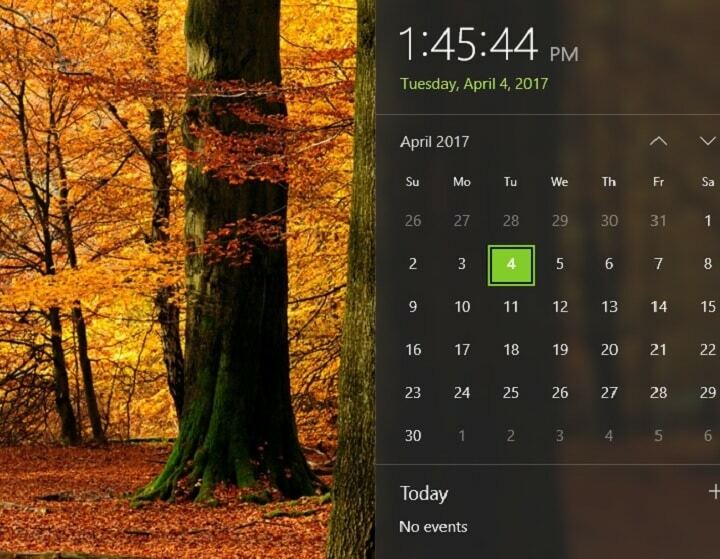ეს პროგრამა თქვენს დრაივერებს განაგრძობს მუშაობას და ამით გიცავთ კომპიუტერის ჩვეულებრივი შეცდომებისგან და აპარატურის უკმარისობისგან. შეამოწმეთ თქვენი ყველა მძღოლი ახლა 3 მარტივ ეტაპზე:
- ჩამოტვირთეთ DriverFix (დადასტურებული ჩამოტვირთვის ფაილი).
- დააჭირეთ დაიწყეთ სკანირება იპოვონ ყველა პრობლემატური მძღოლი.
- დააჭირეთ განაახლეთ დრაივერები ახალი ვერსიების მისაღებად და სისტემის გაუმართაობის თავიდან ასაცილებლად.
- DriverFix გადმოწერილია ავტორი 0 მკითხველი ამ თვეში.
Microsoft Outlook- ს მილიონობით ადამიანი იყენებს მთელს მსოფლიოში, ამიტომ ბუნებრივია, რომ ხალხს სურს მრავალი ანგარიშის დამატება. მიუხედავად იმისა, რომ Outlook- ის მთავარი მიზანი ელ.ფოსტის გაგზავნა და მიღებაა, ეს აპი ასევე შეიცავს დავალებების მენეჯერს, კონტაქტების მენეჯერს და სხვა სასარგებლო მახასიათებლებს.
იმის გამო, რომ Microsoft Outlook ასეთი მრავალმხრივი პროგრამაა, ხალხს სურს დააკავშიროს ყველა ელ.ფოსტის ანგარიში, რომლებსაც იყენებენ. ეს საშუალებას მოგცემთ შეძლოთ თქვენი ელ.ფოსტის სერვისების ყველა ასპექტის მართვა ერთი ჰაბიდან. ეს მეთოდი ასევე საშუალებას გაძლევთ დაზოგოთ დრო და სწრაფად დაათვალიეროთ თქვენი ელ.წერილი.
ამ მიზეზების გამო, ამ სტატიაში, ჩვენ შეისწავლით Outlook- ში მრავალი ანგარიშის დამატების საუკეთესო გზებს.
როგორ დავამატო სხვა ანგარიში Outlook- ს?
დაამატეთ ახალი ანგარიში ინფორმაციის ჩანართიდან

- გახსენით Microsoft Outlook თქვენს სამუშაო მაგიდაზე არსებულ ხატულაზე ორმაგი დაწკაპუნებით.
- თქვენი ეკრანის ზედა ნაწილიდან -> აირჩიეთ ფაილი მენიუში შესვლა კულისების ხედი.
- Შიგნით ინფორმაციის ჩანართიქვეშ ანგარიშის ინფორმაცია -> დააჭირეთ ანგარიშის დამატება
- ჩაწერეთ თქვენი ელ.ფოსტის მისამართი დიალოგის ველში.
- დააჭირეთ ღილაკს დაკავშირება ღილაკი
- მიყევით ეკრანზე მითითებებს თქვენი ანგარიშის პარამეტრების კონფიგურაციისთვის.
- ამ პროცესის დასრულების შემდეგ, თქვენს ანგარიშს იხილავთ აქ ნავიგაციის სარკმელი.
- გაიმეორეთ ზემოთ მოცემული ნაბიჯები თითოეული ელ.ფოსტისთვის, რომელთან დაკავშირებაც გსურთ Microsoft Outlook- ს.
ამ სტატიაში შევისწავლეთ თქვენი Microsoft Outlook პროგრამაში მრავალი ანგარიშის დამატების უსწრაფესი და მარტივი გზა. ეს საშუალებას მოგცემთ დაათვალიეროთ თქვენი ყველა ელ.წერილი, არ აქვს მნიშვნელობა ელ.ფოსტის პროვაიდერს იყენებთ.
ელ.ფოსტა, რომელიც თან ერთვის Microsoft Outlook- ს, ჩამოთვლილი იქნება თქვენი ეკრანის მარჯვნივ მდებარე ნავიგაციის პანელში. შეგიძლიათ აირჩიოთ შემოსული / გამავალი ელ.ფოსტის მთელი სიის სანახავად, ან ელ.ფოსტის პროვაიდერის მიერ გამოყოფის მიზნით აირჩიოთ თითოეული ელ.წერილი.
გვინდა ვიცოდეთ, დაგეხმარებათ თუ არა ეს სახელმძღვანელო მრავალრიცხოვანი ანგარიშების დამატებაში Microsoft Outlook პროგრამულ უზრუნველყოფაში. გთხოვთ, შეგვატყობინოთ ამ სტატიის ქვემოთ მოცემული კომენტარის განყოფილების გამოყენებით.
წაიკითხე ასევე:
- Windows 10 კალენდარი არ სინქრონიზირდება Gmail / Outlook- თან [ფიქსაცია]
- თქვენ არ გაქვთ ნებართვა შექმნათ ამ საქაღალდეში ჩანაწერი Outlook- ში [FIX]
- Outlook არ იბეჭდება ფერად [PERMANENT SOLUTION]